在我们平时使用Word文档时,有时候需要对其中的某段文字加以解释,此时就需要用到脚注 , 这有点类似于我们读书时看到书页下方的小字说明 。但若是我们不想用脚注的话怎么办?那么就需要对脚注进行删除,那么它是如何实现的呢?下面就一起来学习一下 。
我们点击需要插入脚注的地方 , 选择工具栏【引用】,在下拉菜单中选取【插入批注】:
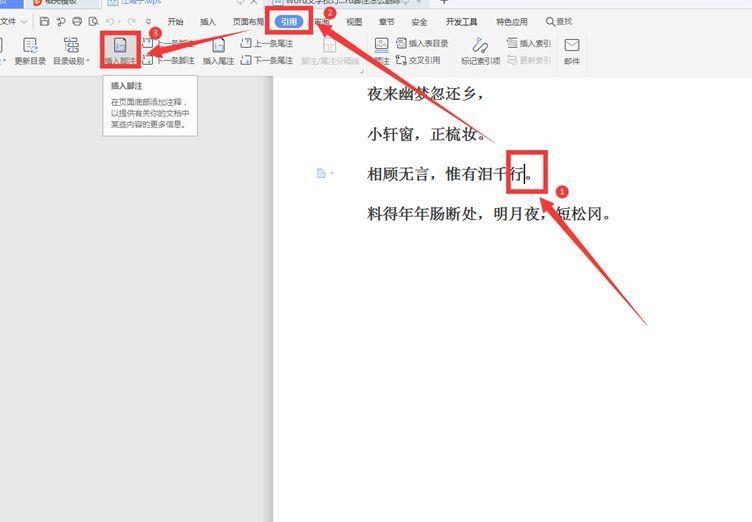
文章插图
此时我们可以看到在插入脚注的正文处 , 有一个“1”字,而在最下方可以输入脚注的内容:
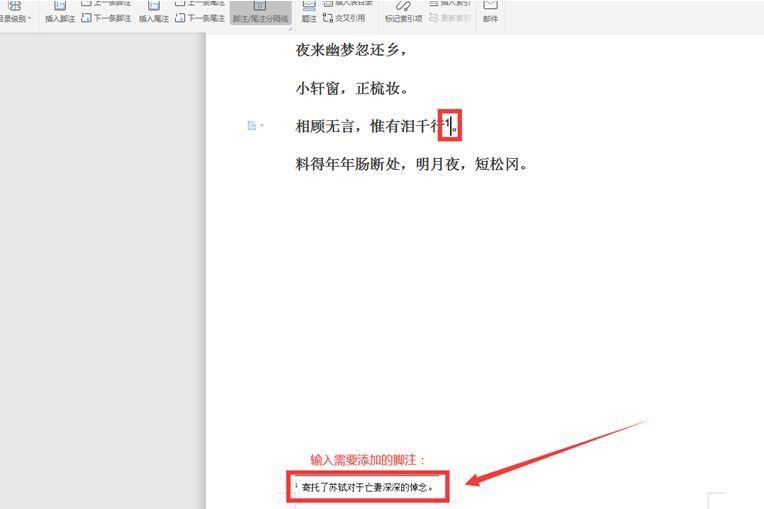
文章插图
要删除脚注,我们将鼠标光标移动到正文“1”字后面,点击键盘上的【Backspace】 , 会发现“1”呈现选中灰色状,再点击一下该键,“1”字就会消除:
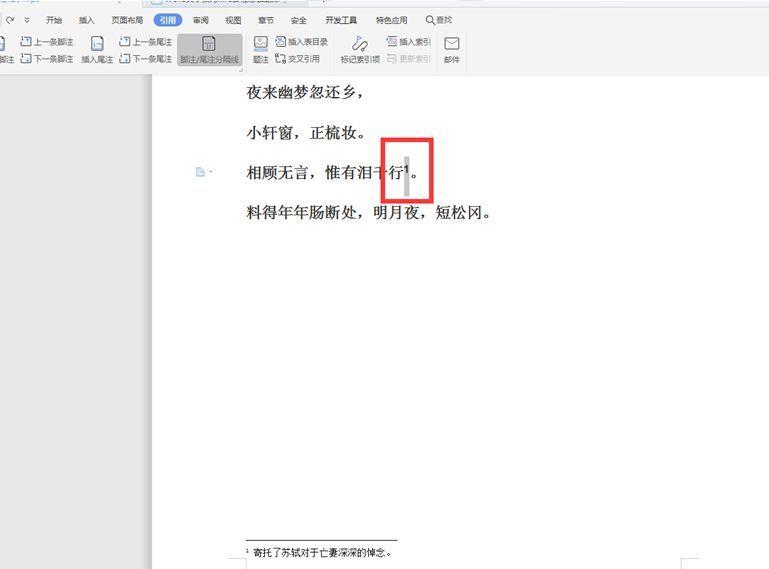
文章插图
最终呈现的效果大家可以看到脚注完全删除了:
【word删除脚注的方法?如何取消脚注设置】
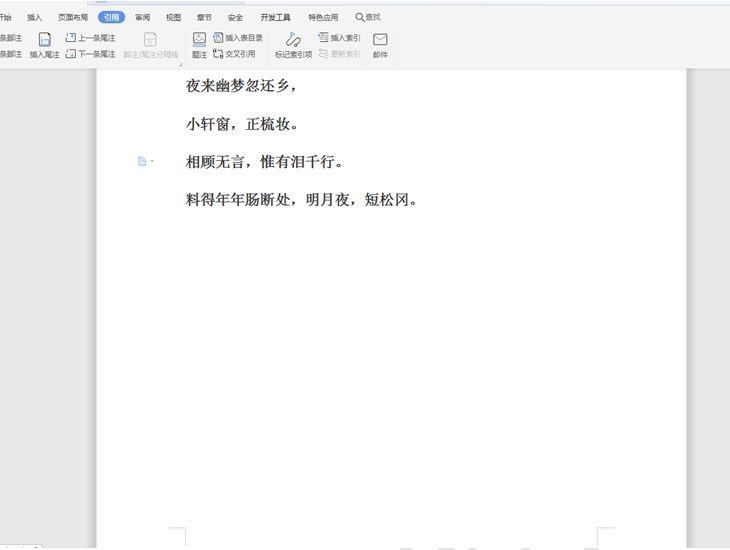
文章插图
以上就是Word文件中关于Word脚注怎么删除的技巧,是不是觉得很简单?你们学会了么?
- 电脑双系统怎么删除一个系统?重装系统后怎么删除多余系统
- 怎么消除word页眉上面一条杠 删除页眉页脚格式怎么删
- 3分钟帮你找回删除的微信好友 微信好友删除怎么找回来方法
- 是怎么回事解决方法 笔记本word打字后面的字消失
- 自己主动清空的微信记录找回软件 如何恢复删除的微信聊天记录
- word页眉下划线如何删除?如何去掉页眉上的一条线
- 电脑winsxs可以删除吗?被取代的winsxs组件要清理么
- 怎样永久注销qq号码?彻底删除一个qq号的方法
- 文件删不掉怎么强制删除?一个文件夹一直删不掉怎么办
- 手机如何恢复被删除的照片和视频?彻底删除的照片恢复**免费版
